Настройка элементов для копирования
Если легко коснуться кнопки Параметры (Settings) на экране ожидания копии, отобразится следующий экран.
Проведите пальцем в вертикальном направлении или коснитесь значка 
 , чтобы показать элементы настройки, и коснитесь элемента, чтобы показать его настройки. Легко коснитесь значения параметра, чтобы установить его.
, чтобы показать элементы настройки, и коснитесь элемента, чтобы показать его настройки. Легко коснитесь значения параметра, чтобы установить его.
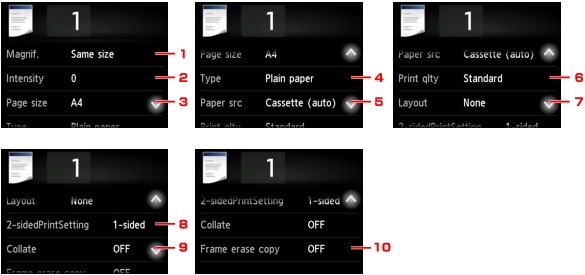
 Примечание.
Примечание.
- Некоторые параметры невозможно задать в сочетании с настройкой другого настраиваемого параметра или меню копирования. Если выбрано значение, которое невозможно установить в выбранном сочетании, на сенсорном экране отображается значок
 и элемент Инф.об ошиб (Error details). В этом случае коснитесь значка
и элемент Инф.об ошиб (Error details). В этом случае коснитесь значка  в левом верхнем углу сенсорного экрана для подтверждения сообщения и измените значение параметра.
в левом верхнем углу сенсорного экрана для подтверждения сообщения и измените значение параметра. - Параметры размера страницы, типа носителя и т. д. сохраняются даже при выключенном принтере.
- Если копирование было запущено из меню копирования при невозможном значении параметра, на сенсорном экране появится сообщение Указанная функц. не доступна с тек. параметрами. (The specified function is not available with current settings.). Измените настройку, следуя инструкциям на экране.
-
Увелич. (Magnif.) (увеличение)
Выберите метод уменьшения или увеличения.
-
Интенс. (Intensity)
Укажите интенсивность.
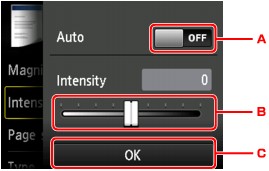
-
Нажмите, чтобы включить или отключить автоматическую регулировку интенсивности.
Если выбрано значение ВКЛ (ON), интенсивность регулируется автоматически в зависимости от того, какой оригинал находится на стекле рабочей поверхности.
-
Укажите интенсивность, перетащив ползунок.
-
Легко коснитесь, чтобы применить значение параметра интенсивности.
 Примечание.
Примечание.- Если выбрано значение Авто (Auto), поместите оригинал на стекло рабочей поверхности. В этом случае нельзя использовать УАПД.
-
-
Разм. с. (Page size)
Выберите формат загруженной страницы.
 Примечание.
Примечание.- Отображаются только те размеры страницы, которые доступны для выбора с панели управления.
-
Тип (Type) (тип носителя)
Выберите тип носителя для загруженной страницы.
 Примечание.
Примечание.- Отображаются только те типы носителей, которые доступны для выбора с панели управления.
-
Ист. бум (Paper src) (Источник бумаги)
Выберите кассету для подачи бумаги.
Если выбрать пункт Кассета (авто) (Cassette (auto)), можно настроить принтер для подачи бумаги из кассеты 2, когда в кассете 1 заканчивается бумага, при перечисленных ниже условиях.
- Обычная бумага формата A4, Letter или Legal загружена в кассету 1 и кассету 2.
- Для параметра Перекл. автопод. (Auto feed switch) в разделе Настройки кассеты (Cassette settings) установлено значение Да (Yes).
-
Кач.печ. (Print qlty) (качество печати)
Отрегулируйте качество печати в соответствии с оригиналом.
 Внимание!
Внимание!- Если выбран пункт Стандартное (Standard) и для параметра Тип (Type) установлено значение Обычная бумага (Plain paper), а качество печати не отвечает вашим ожиданиям, выберите для параметра Кач.печ. (Print qlty) значение Высокое (High) и повторите операцию копирования.
- Чтобы выполнить копирование в оттенках серого, выберите для параметра Кач.печ. (Print qlty) значение Высокое (High). В режиме grayscale (оттенки серого) изображение передается с помощью оттенков серого, а не в черно-белой гамме.
-
Макет (Layout)
Выберите макет.
-
Настр. Двухстор (2-sidedPrintSetting)
Выберите, нужно ли выполнять двухстороннее копирование.
-
Разобрать (Collate)
Выберите, нужно ли сортировать ли распечатки при создании нескольких копий многостраничного оригинала.
-
Копир. без рамки (Frame erase copy)
При копировании толстых оригиналов, таких как книги, можно удалять черные поля вокруг изображения и тени от переплета.

